Strona autoryzacji nie pojawia się na telefonie z Androidem podczas łączenia się z Wi-Fi
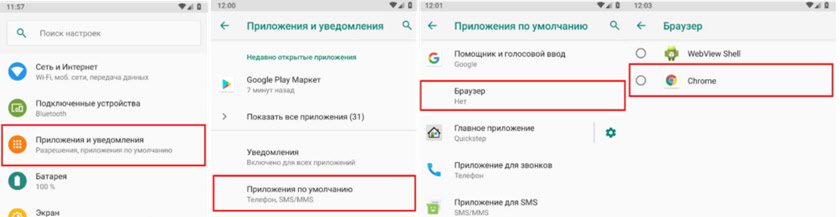
- 5046
- 1371
- Pan Sara Łapiński
Strona autoryzacji nie pojawia się na telefonie z Androidem podczas łączenia się z Wi-Fi
Odpoczywam we Włoszech, na wszystkich ulicach jest bezpłatny wai-fi. Po połączeniu z nim, aby Internet mógł działać, musisz się zarejestrować w sieci (przycisk czołgają się w panelu powiadomień „Połącz z Wi-Fay”), w skrócie na lotnisku. Więc nie mam na mnie tego przycisku w Galaxy S5 Samsung, bez względu na to, jaki rodzaj Wi-Fuy jest połączony. Pomóż rozwiązać problem, proszę.
Rzadko spotykam sieci Wi-Fi, gdy łączą się z którymi trzeba zalogować się na osobnej stronie. Ale o ile mi wiadomo, strona autoryzacji na urządzeniach z Androidem otwiera się automatycznie. Lub istnieje powiadomienie, które można zobaczyć, otwierając górną zasłonę.
I jaki jest proces łączenia się z Samsung Galaxy S5? Wybierasz sieć Wi-Fi, a telefon łączy się, ale nie otwiera strony autoryzacji lub nie łączy się? Laptop do tych sieci jest podłączony?
Najprawdopodobniej Android jest podłączony do tej sieci. Jeśli przeglądarka nie uruchamia się automatycznie, otwórz ją ręcznie i próbujesz przejść na dowolną witrynę. Być może zostaniesz przekierowany na stronę zezwolenia. Albo spójrz, może są gdzieś instrukcje dotyczące łączenia się z takimi sieciami Wi-Fi we Włoszech.
Rozwiązanie problemu z autoryzacją w sieci Wi-Fi za pośrednictwem przeglądarki na Androidzie
W komentarzach do artykułu telefon nie łączy się z Wi-Fi. Internet nie działa, Maria pozostawiła komentarz z problemem na temat problemu, kiedy, kiedy połączysz telefon z siecią publiczną, przeglądarka nie otwiera się, a strona do autoryzacji w sieci Wi-Fi nie jest załadowana (w celu wprowadzenia logowanie i hasło). Pojawił się status „otrzymania adresów IP”, „zapisano”, a następnie „sieć bez dostępu do Internetu”. Inne urządzenia były połączone bez problemów i autoryzowane w tej sieci za pośrednictwem specjalnej strony.
Myślałem, że problemem może być przeglądarka, która jest zainstalowana jako domyślna przeglądarka w ustawieniach Androida. Doradził sprawdzenie tych ustawień i Zrób domyślną przeglądarkę standardową przeglądarki. I zadziałało!
Aby zmienić/zainstalować domyślną przeglądarkę w ustawieniach Androida, musisz przejść do ustawień, w sekcji „Aplikacje i powiadomienia” - „Domyślne aplikacje” - „przeglądarka”. Wybierz standardową przeglądarkę z listy. Zwykle się nazywa. Jeśli lista nie ma przeglądarki telefonu zainstalowanego przez producenta, wybierz Chrome.
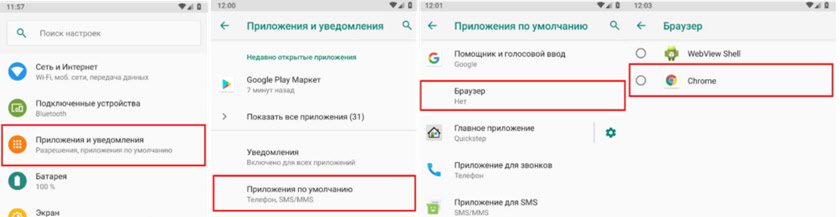
Jeśli ta decyzja ci pomogła, napisz o tym w komentarzach. Być może masz inne rozwiązanie tego problemu. Byłbym wdzięczny, gdyby to podzielili.
- « Jak podłączyć LG Smart TV z laptopem za pośrednictwem VGA lub LAN, jeśli nie ma HDMI
- Nie mogę iść do 192.168.0.1 Po założeniu mostu na TP-Link »

